连线Microsoft Azure云服务
材料准备
- Ameba RTL8195 x 1
- Microsoft Azure 帐号
范例说明
Microsoft Azure IoT是一套云端服务,如同官网的描述:
仰赖 Microsoft Azure IoT 中心,便可轻松且安全地连接物联网 (IoT) 资产。使用装置到云端遥测资料来了解装置及资产的状态,并在装置需要您的关注时随时准备好采取行动。在云端到装置的讯息中,可靠地将命令及通知传送至连接的装置,并透过通知回条来追踪讯息传递。装置讯息是以耐用持久的方式传送,以便配合间歇性连接的装置。(From https://azure.microsoft.com/zh-tw/services/iot-hub/)
以下是本范例中会使用到的Azure IoT装置监控平台架构图
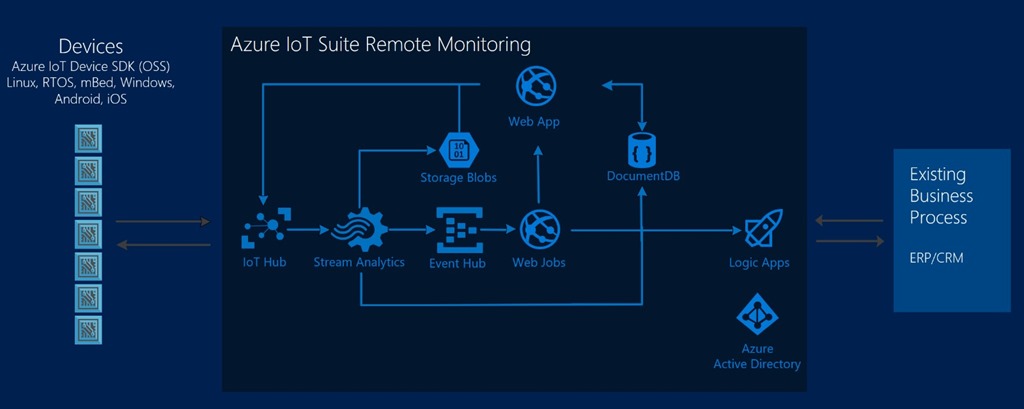 上图左边的Devices即代表Ameba RTL8195,他使用共用的存取签章(SAS)与Azure IoT Hub建立起连接,其意指若要在无需提供帐户金钥的情况下,将储存体帐户中物件的限制存取授与其他用户端,则使用共用存取签章(SAS) 会是个佷有效的方式。
上图左边的Devices即代表Ameba RTL8195,他使用共用的存取签章(SAS)与Azure IoT Hub建立起连接,其意指若要在无需提供帐户金钥的情况下,将储存体帐户中物件的限制存取授与其他用户端,则使用共用存取签章(SAS) 会是个佷有效的方式。
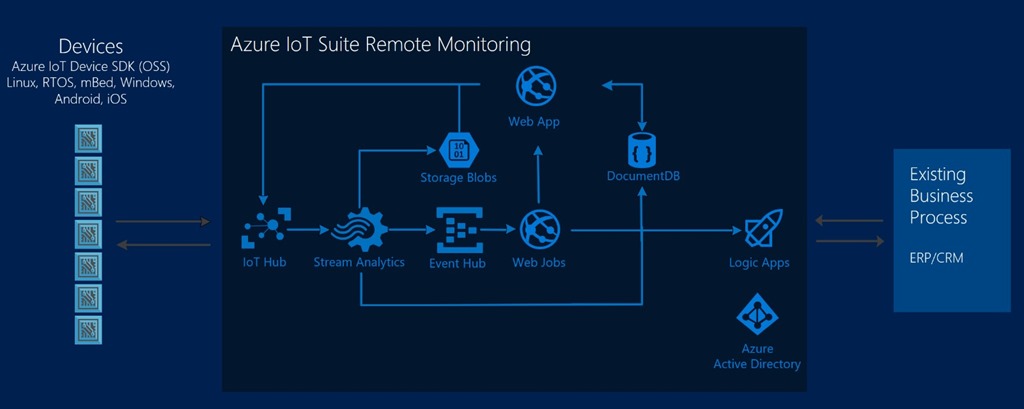 上图左边的Devices即代表Ameba RTL8195,他使用共用的存取签章(SAS)与Azure IoT Hub建立起连接,其意指若要在无需提供帐户金钥的情况下,将储存体帐户中物件的限制存取授与其他用户端,则使用共用存取签章(SAS) 会是个佷有效的方式。
上图左边的Devices即代表Ameba RTL8195,他使用共用的存取签章(SAS)与Azure IoT Hub建立起连接,其意指若要在无需提供帐户金钥的情况下,将储存体帐户中物件的限制存取授与其他用户端,则使用共用存取签章(SAS) 会是个佷有效的方式。
- 要使用Microsoft Azure,首先需要注册帐号,你可以在这边找到登入与注册的讯息:https://azure.microsoft.com/en-us/free/ 开通服务需要填信用卡号来确认使用者,并且现在(2016/10/5)开通服务有200块美金的免费流量。详细情形请参考网站内容说明。
- 帐号注册开通之后即可登入Azure portal,进入之后如下图选取选取 New > Internet of Things > Azure IoT Hub
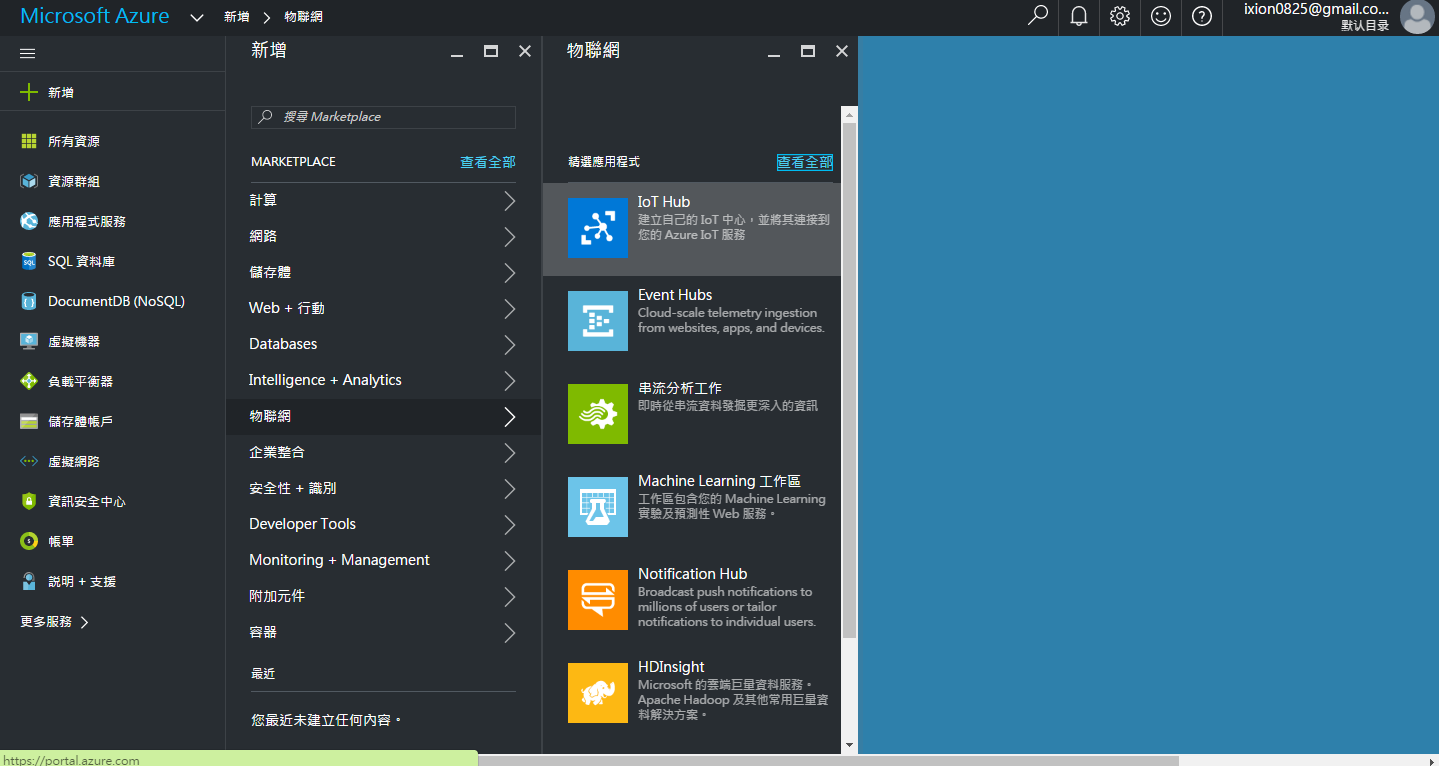
- 之后会出现欲新增IoT Hub所需输入的必要资讯,输入完毕后点击Create键,即建立Azure IoT Hub服务,在这里IoT Hub Name我们输入为”AmebaGO”
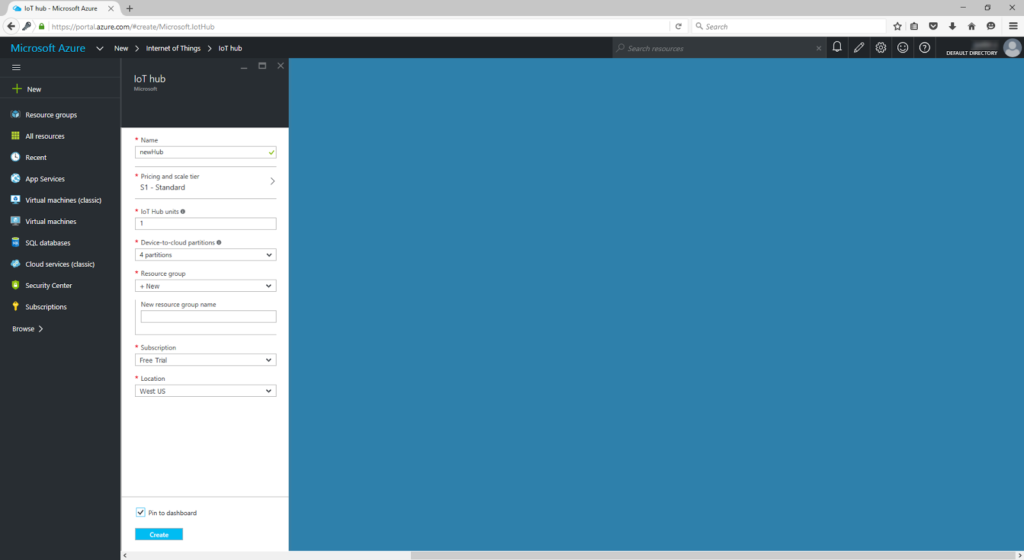
- 建立Azure IoT Suite – Remote Monitoring,Remote Monitoring为一图形化的装置感测控制台,综合了图表分析及GPS地理位置座标地图参照,您可以参考来自Microsoft的教学页面
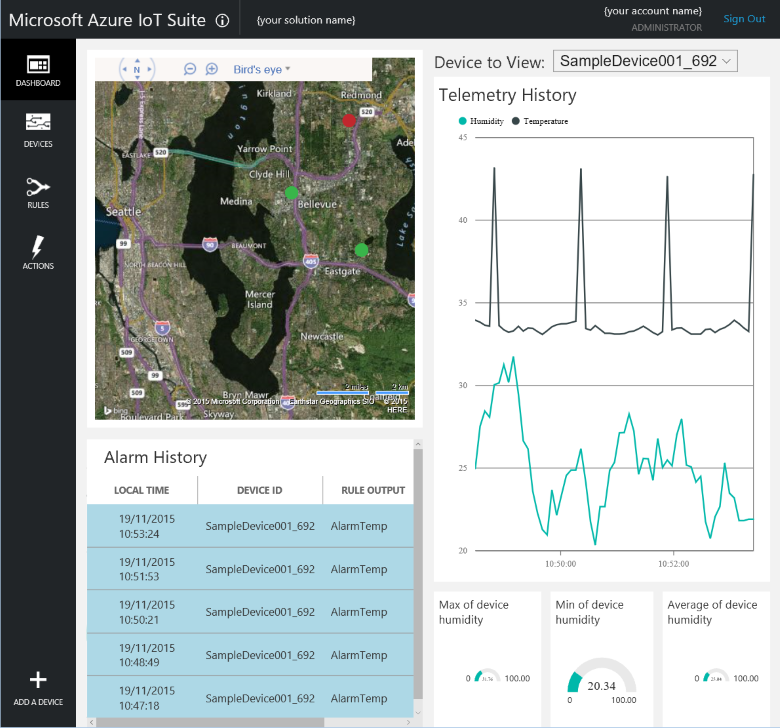
- 在上述教学步骤中我们新增了一个新的device,device id为”AmebaGO1”,为非模拟装置,并且此装置尚未启用
- 接着需要取得共用存取签章SAS token,来作为Azure IoT Hub提供授权让Ameba RTL8195能够使用Azure IoT Hub服务
- 回到主控台首页,左边功能清单点选All Resources,接着可看到刚新增好的Azure IoT Hub连结
- 点选Settings > Shared access policies > registryReadWrite,取得Primary key以及其对应的Connection string
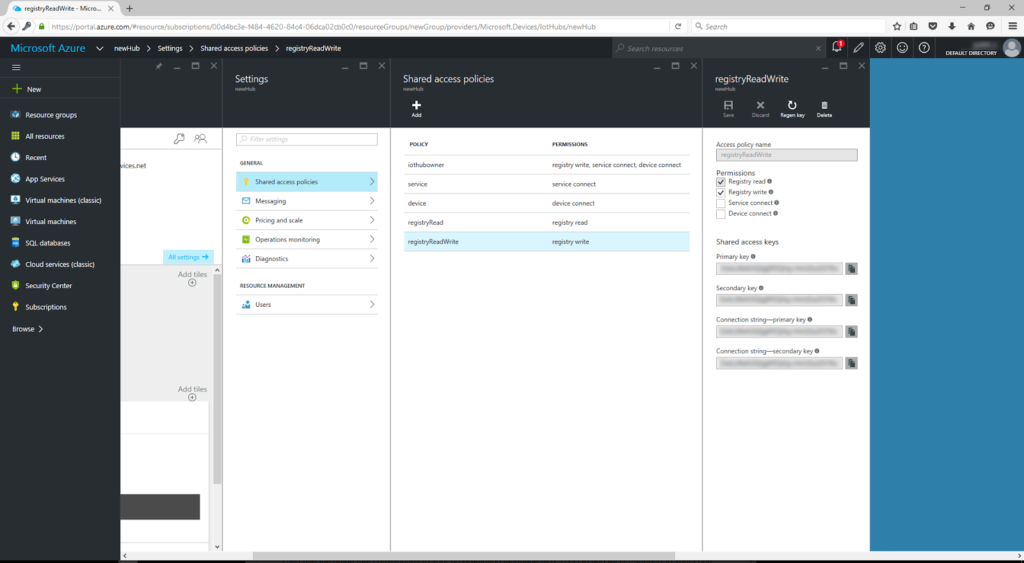
- 新增 SAS token,如下步骤:
1. 至https://github.com/Azure/azure-iot-sdks/releases下载SetupDeviceExplorer.msi
2. 安装完成后,开启Device Explorer,将刚在Azure IoT Hub主控台得到的Connection string填入connection information里,然后点击Update按钮,如下图蓝框处:
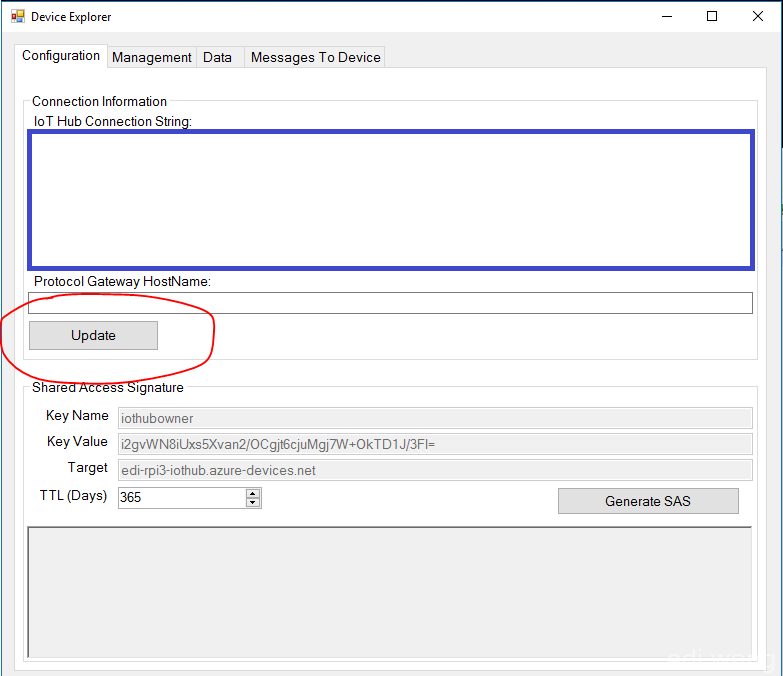 3.Device Explorer底下的Shared Access Signature资讯应会自动更新完成,接着点选上面的Management页签,如果先前已在Azure IoT Suite – Remote Monitoring完成设定并且新增装置,Management页签里就会列出在Remote Monitoring里新增的所有装置,接着按下右上角的SAS权杖按钮(SAS Token),在[SASTokenForm] 的[DeviceID] 下拉式清单中,选取您的装置(AmebaGO1)且设定您的TTL,最后按一下[产生] 来建立您的权杖,如需要更进一步讯息可参考Azure教学:https://azure.microsoft.com/zh-tw/documentation/articles/iot-hub-mqtt-support/
4. 产生的 SAS 权证看起来如下:HostName={your hub name}.azure-devices.net;DeviceId=javadevice;SharedAccessSignature=SharedAccessSignature sr={your hub name}.azure-devices.net%2fdevices%2fMyDevice01&sig=vSgHBMUG…..Ntg%3d&se=1456481802。
5. 此项目在MQTT的 [密码] 栏位中使用 MQTT 连线时所使用的部分是︰SharedAccessSignature sr={your hub name}.azure-devices.net%2fdevices%2fyDevice01&sig=vSgHBMUG…..Ntg%3d&se=1456481802g%3d&se=1456481802。
3.Device Explorer底下的Shared Access Signature资讯应会自动更新完成,接着点选上面的Management页签,如果先前已在Azure IoT Suite – Remote Monitoring完成设定并且新增装置,Management页签里就会列出在Remote Monitoring里新增的所有装置,接着按下右上角的SAS权杖按钮(SAS Token),在[SASTokenForm] 的[DeviceID] 下拉式清单中,选取您的装置(AmebaGO1)且设定您的TTL,最后按一下[产生] 来建立您的权杖,如需要更进一步讯息可参考Azure教学:https://azure.microsoft.com/zh-tw/documentation/articles/iot-hub-mqtt-support/
4. 产生的 SAS 权证看起来如下:HostName={your hub name}.azure-devices.net;DeviceId=javadevice;SharedAccessSignature=SharedAccessSignature sr={your hub name}.azure-devices.net%2fdevices%2fMyDevice01&sig=vSgHBMUG…..Ntg%3d&se=1456481802。
5. 此项目在MQTT的 [密码] 栏位中使用 MQTT 连线时所使用的部分是︰SharedAccessSignature sr={your hub name}.azure-devices.net%2fdevices%2fyDevice01&sig=vSgHBMUG…..Ntg%3d&se=1456481802g%3d&se=1456481802。 - 设定Ameba RTL8195
我们打开范例 “File” -> “Examples” -> “AmebaMQTTClient” -> “azure_iot_hub_basic”
首先需要先填入Ameba RTL8195要连上的AP的ssid与password
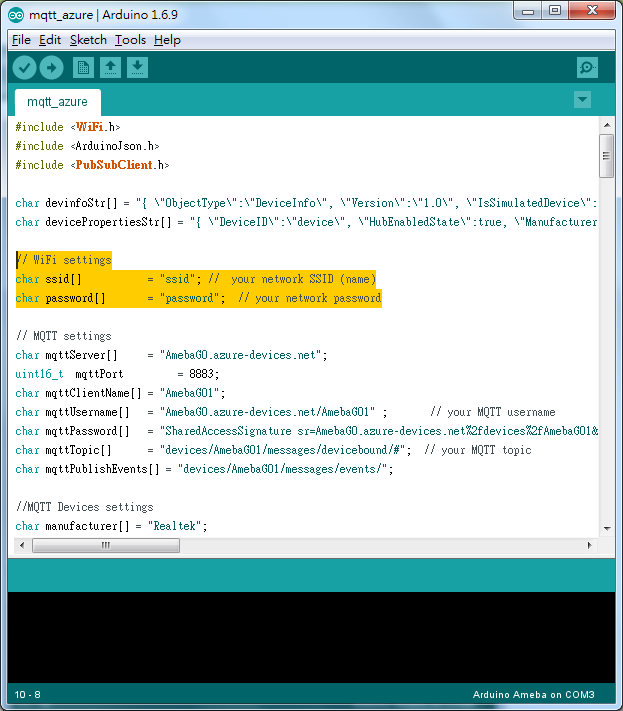 接着设定Azure MQTT相关参数
mqttServer设定为:” [IoT Hub Name].azure-devices.net”,范例中的设定为”AmebaGO.azure-devices.net”
mqttPort设定为:8883
mqttClientName设定为: Remote Monitoring里新增的装置命名,范例中的设定为AmebaGO1
mqttUsername设定为: ” [IoT Hub Name].azure-devices.net/[Dvice ID] “,范例中的设定为”AmebaGO.azure-devices.net/AmebaGO1”
mqttPassword设定为: 上述從Device Explorer中產生的SAS Token,如:SharedAccessSignature sr={ IoT Hub Name }.azure-devices.net%2fdevices%2fyDevice01&sig=vSgHBMUG…..Ntg%3d&se=1456481802g%3d&se=1456481802
mqttTopic设定为: “devices/[Dvice ID]/messages/devicebound/#”,范例中的设定为”devices/AmebaGO1/messages/devicebound/#”
mqttPublishEvents设定为: “devices/[Dvice ID]/messages/events/”,范例中的设定为”devices/AmebaGO1/messages/events/”
接着设定Azure MQTT相关参数
mqttServer设定为:” [IoT Hub Name].azure-devices.net”,范例中的设定为”AmebaGO.azure-devices.net”
mqttPort设定为:8883
mqttClientName设定为: Remote Monitoring里新增的装置命名,范例中的设定为AmebaGO1
mqttUsername设定为: ” [IoT Hub Name].azure-devices.net/[Dvice ID] “,范例中的设定为”AmebaGO.azure-devices.net/AmebaGO1”
mqttPassword设定为: 上述從Device Explorer中產生的SAS Token,如:SharedAccessSignature sr={ IoT Hub Name }.azure-devices.net%2fdevices%2fyDevice01&sig=vSgHBMUG…..Ntg%3d&se=1456481802g%3d&se=1456481802
mqttTopic设定为: “devices/[Dvice ID]/messages/devicebound/#”,范例中的设定为”devices/AmebaGO1/messages/devicebound/#”
mqttPublishEvents设定为: “devices/[Dvice ID]/messages/events/”,范例中的设定为”devices/AmebaGO1/messages/events/”
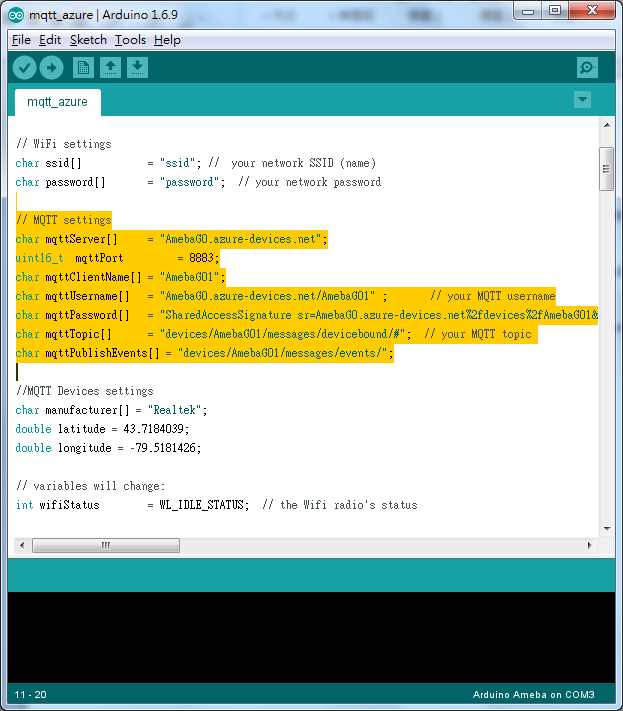 设定Ameba RTL8195 DeviceInfo publish message:
在Remote Monitoring里新增的device一开始预设为pending(未启用状态),需经由publish DeviceInfo message来启用pending中的device,DeviceInfo 讯息如以下格式:
设定Ameba RTL8195 DeviceInfo publish message:
在Remote Monitoring里新增的device一开始预设为pending(未启用状态),需经由publish DeviceInfo message来启用pending中的device,DeviceInfo 讯息如以下格式:
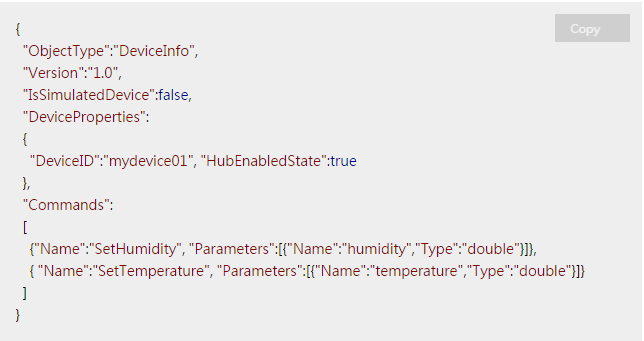 而本范例中另外在DeviceProperties里新增了Manufacturer及地理位置信息,因此范例中需要设定:
manufacturer范例中的设定为Realtek
latitude范例中的设定为43.7184039 (Realtek的纬度座标)
longitude范例中的设定为-79.5181426 (Realtek的经度座标)
而本范例中另外在DeviceProperties里新增了Manufacturer及地理位置信息,因此范例中需要设定:
manufacturer范例中的设定为Realtek
latitude范例中的设定为43.7184039 (Realtek的纬度座标)
longitude范例中的设定为-79.5181426 (Realtek的经度座标)
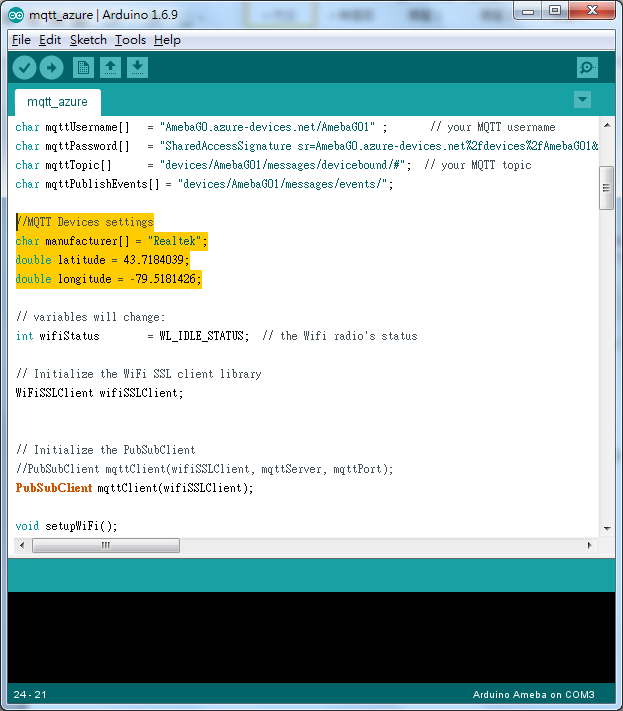 设定Ameba RTL8195 sensor data publish message:
本范例中在每次的loop程序里会publish 4种参数,分别是DeviceId, Temperature, Humidity及ExternalTemperature,温湿度里的数值都可以依照实际需要而进行修改
设定Ameba RTL8195 sensor data publish message:
本范例中在每次的loop程序里会publish 4种参数,分别是DeviceId, Temperature, Humidity及ExternalTemperature,温湿度里的数值都可以依照实际需要而进行修改
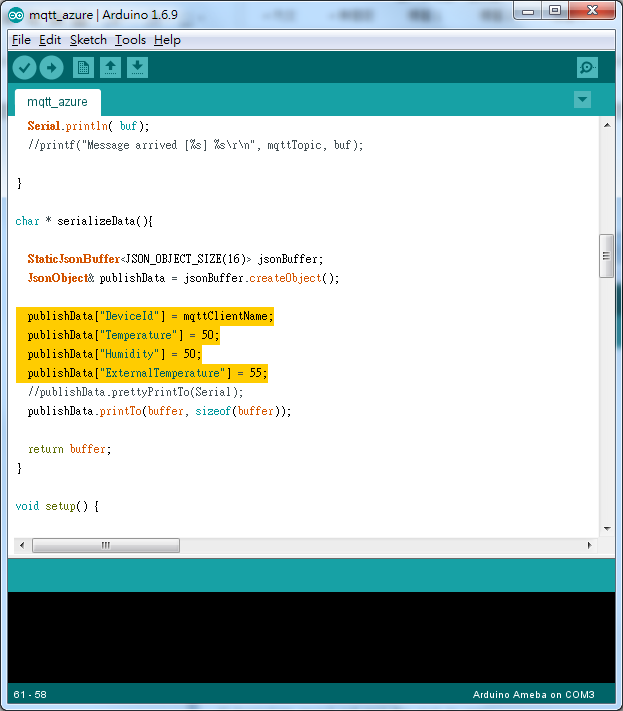
- 编译并执行
我们将范例编译并上传至Ameba RTL8195之后,按下reset按钮,打开serial monitor看执行的结果
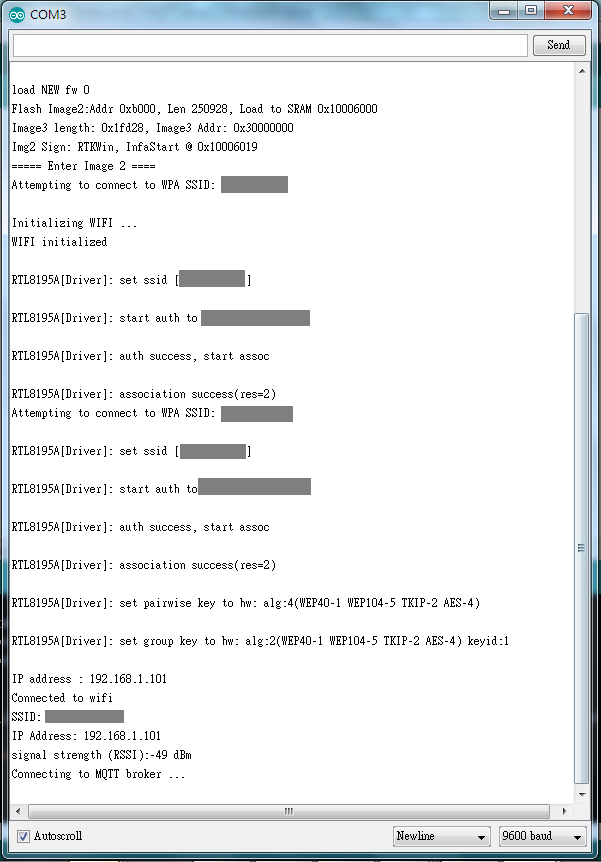 1. 第一步会先连上AP并取得IP Address
2. 接着会尝试连上MQTT Broker server,这步会花比较久的时间。
3. 连线上之后,Ameba RTL8195会印出Devinfo的内容,并将之publish至Azure IoT Hub,成功publish之后,即进入loop回圈,开始publish温湿度资料
1. 第一步会先连上AP并取得IP Address
2. 接着会尝试连上MQTT Broker server,这步会花比较久的时间。
3. 连线上之后,Ameba RTL8195会印出Devinfo的内容,并将之publish至Azure IoT Hub,成功publish之后,即进入loop回圈,开始publish温湿度资料
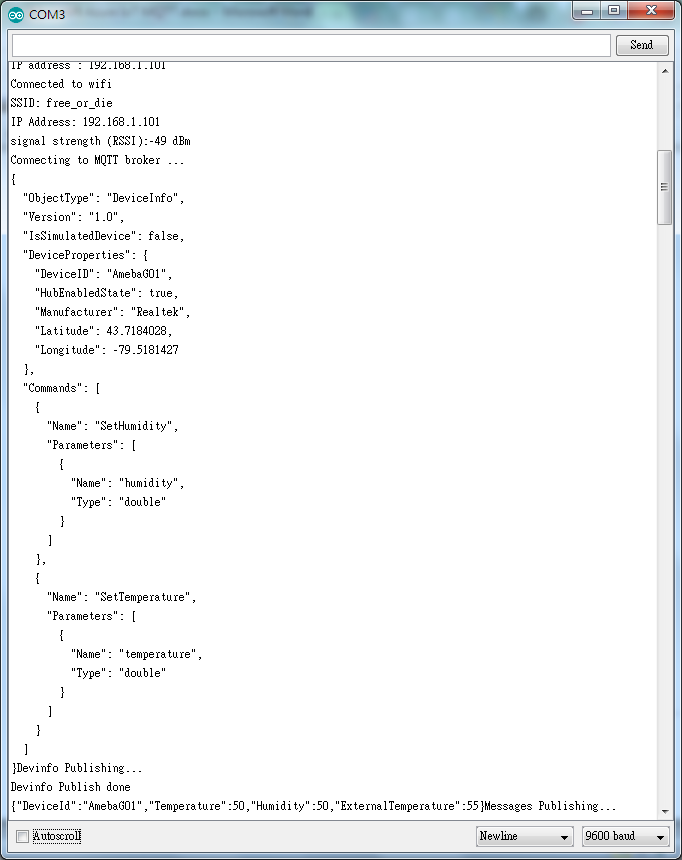 4.此时可以至Remote Monitoring页面,Remote Monitoring提供的图形化监控界面可以同时掌握Ameba RTL8195的sensor data及地理位置讯息
4.此时可以至Remote Monitoring页面,Remote Monitoring提供的图形化监控界面可以同时掌握Ameba RTL8195的sensor data及地理位置讯息
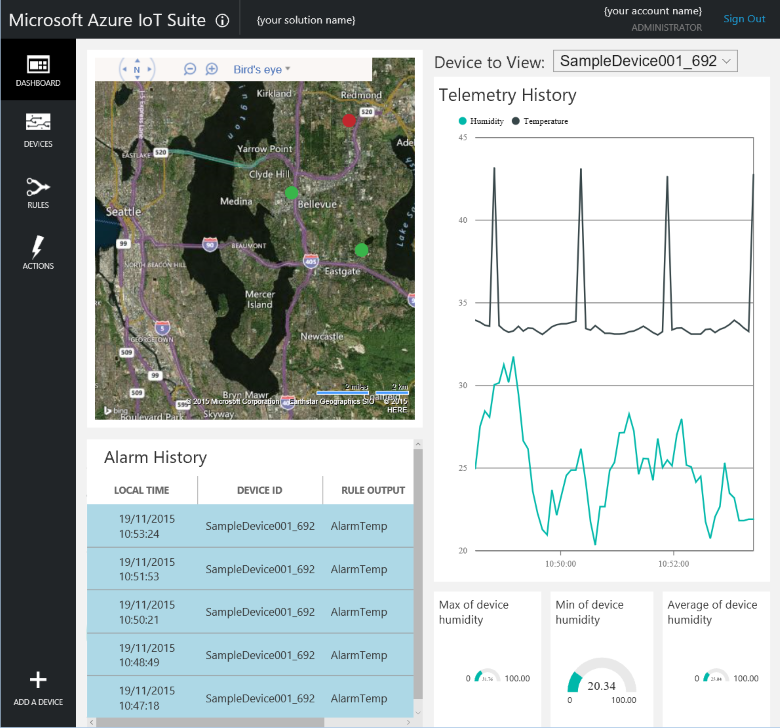 – 从Remote Monitoring传送命令至Ameba RTL8195
远端监视解决方案中的仪表板,可让您透过 IoT 中枢传送命令至装置。例如,在远端监视解决方案中,您可以传送命令来设定装置的内部温度。
在远端监视解决方案的仪表板中,按一下左面板中的 [装置] 浏览至 [装置清单]。
在 [装置清单] 中,按一下装置的 [装置识别码]。
在 [装置详细资料] 面板中,按一下 [命令]。
– 从Remote Monitoring传送命令至Ameba RTL8195
远端监视解决方案中的仪表板,可让您透过 IoT 中枢传送命令至装置。例如,在远端监视解决方案中,您可以传送命令来设定装置的内部温度。
在远端监视解决方案的仪表板中,按一下左面板中的 [装置] 浏览至 [装置清单]。
在 [装置清单] 中,按一下装置的 [装置识别码]。
在 [装置详细资料] 面板中,按一下 [命令]。
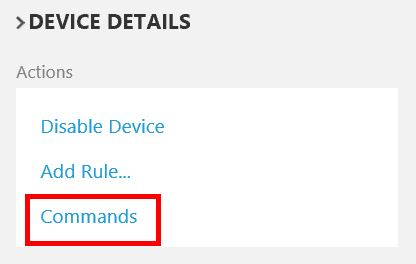 在 [命令] 下拉式清单中选取 [SetTemperature],然后在 [温度] 输入新的温度值。按一下 [传送命令] 将命令传送至装置。
在 [命令] 下拉式清单中选取 [SetTemperature],然后在 [温度] 输入新的温度值。按一下 [传送命令] 将命令传送至装置。
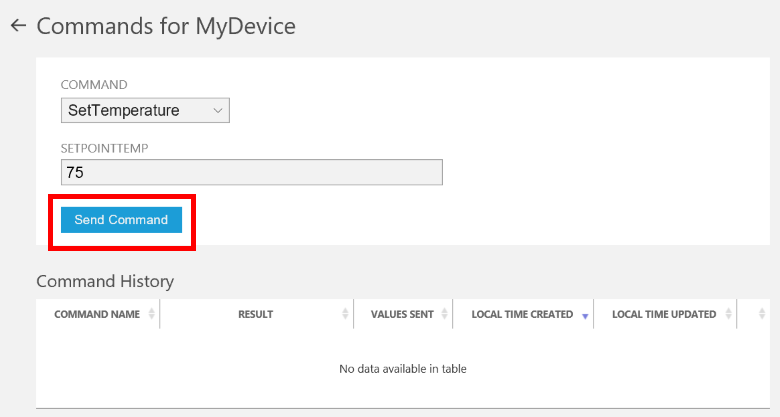 此时在Ameba RTL8195端接收到的讯息应会显示如下:
Message arrived: [topic]
[Messages from Remote Monitoring]
以上在Remote Monitoring传送命令的进一步讯息请参考Azure教学:
https://azure.microsoft.com/zh-tw/documentation/articles/iot-suite-connecting-devices/
此时在Ameba RTL8195端接收到的讯息应会显示如下:
Message arrived: [topic]
[Messages from Remote Monitoring]
以上在Remote Monitoring传送命令的进一步讯息请参考Azure教学:
https://azure.microsoft.com/zh-tw/documentation/articles/iot-suite-connecting-devices/
程式码说明
整份程式码使用了基本的MQTT架构,除了Azure IoT Hub的MQTT Server与SAS Token设定可以参考前面的说明之外,程式码说明如下
本范例中使用ArduinoJson,对于需要以JSON格式包装的devinfo及sensor data messages字串,ArduinoJson提供了更容易使用的方式来将欲发送的data包装起来,在开始将资料publish之前利用parseObject(devinfoStr)方法,可以将既成的JSON format字串自动解析,并且将sensor data自动内化为key–value的json object:
JsonObject& devinfo = devinfoBuffer.parseObject(devicePropertiesStr);之后如有需要变更key里的value,如下所示即可进行变更
deviceProperties["DeviceID"] = mqttClientName; deviceProperties["Manufacturer"] = manufacturer; deviceProperties["Latitude"] = double_with_n_digits(latitude, 7); deviceProperties["Longitude"] = double_with_n_digits(longitude, 7);最后在开始publish devinfo data之前可以将欲送出的devinfo内容,整理成JSON格式输至出console:
devinfo.prettyPrintTo(Serial);一开始连线至AP,这部份是一般的wifi连线程式码,没有不同的地方
setupWiFi();设定certificate: 这部份就有点不同,其中我们的wifiClient的型态是
WiFiSSLClient wifiSSLClient;,WiFiSSLClient继承了Client,所以也可以当作PubSublicant的constructor参数,
PubSubClient mqttClient(wifiSSLClient);接着MQTT PubClient设定MQTT Broker server为QOS1及倾听的callback() function并且进行连线
mqttClient.setServer(mqttServer, mqttPort); mqttClient.setPublishQos(MQTTQOS1); mqttClient.setCallback(callback);连线成功之后,注册要倾听的topic
mqttClient.subscribe(mqttTopic);倾听topic,当使用者在Remote Monitoring传送命令至Ameba RTL8195时,做出回应
void callback(char* topic, byte* payload, unsigned int length) {
char buf[MQTT_MAX_PACKET_SIZE];
strncpy(buf, (const char *)payload, length);
buf[length] = '\0';
Serial.print(F("Message arrived: "));
Serial.println(topic);
Serial.println( buf);
}
Copyrights ©瑞晟微电子(苏州)有限公司 2021. All rights reserved. 使用条款
